フクロウ( Fukurou_Japan)です。
Google日本語入力、使っていますか?
非常に使いやすい入力ソフトですよね! windows10でも使用している方は多いと思いますが、windows7からアップデートすると、日本語への切り替えができないという症状が発生するようです。
私も実際に症状が出てしまいましたので、対処方法をシェアします。
【Windows10】日本語に変換できない!(google日本語入力)を使用中に画面左下の検索窓から検索したときだけ発生する症状の対処方法!
『Google日本語入力をアンインストール→再インストールで直った!』という方もいらっしゃるようですが、私の場合はそのやり方では直りませんでした。
いろいろと探した結果、Googleのヘルプに書かれていた設定方法で解決しました。
日本語に変換出来ないときの設定方法
内容については、Googleヘルプのものをそのまま引用します。
その後で、私のコメントを追加します。
引用元:Windows 7 から Windows 10 へアップデート後、Edge やコルタナなどで、Google 日本語入力が利用できない場合の対応方法
以下の操作は、Windows 10 へアップデートする前に Google 日本語入力をアンインストールしている場合には必要ありません。Windows 7 から Windows 10 へアップデートする際には、Google 日本語入力を一度アンインストールしておくことをおすすめします。
1. Google 日本語入力をアンインストール後、Windows 10 を再起動します。
2. お使いのコンピューターが 32bit か 64bit かに応じて、どちらかの操作をします。 (ページの最後に詳しい操作方法があります)
32bit マシンの場合:
“%ProgramFiles%\Google” フォルダーのパーミッションに "ALL APPLICATION PACKAGES" を追加します。
64bit マシンの場合:
“%ProgramFiles(x86)%\Google” フォルダーのパーミッションに "ALL APPLICATION PACKAGES" を追加します。
3. Google 日本語入力をインストール後、Windows 10 を再起動します。
4. Google 日本語入力が動作することを確認します。
【“%ProgramFiles%\Google” フォルダーのパーミッションに "ALL APPLICATION PACKAGES" を追加する方法】
1. ファイルエクスプローラーの場所の指定に、”%ProgramFiles%\Google” と入力します。 (64bit マシンの場合は、”%ProgramFiles(x86)%\Google” と入力します)。 入力後は、”PC > ローカルディスク (C:) > Program Files” などに表示が変わります。
2. “Google” フォルダーのプロパティを開きます。
3. 「Googleのプロパティ」の「セキュリティ」タブを選択します。
4. 「セキュリティ」の「編集...」ボタンをクリックします。
5. 「Googleのアクセス許可」ダイアログの「追加...」ボタンをクリックします。
6. 「ユーザーまたはグループの選択」ダイアログの「選択するオブジェクト名を入力してください」に “ALL APPLICATION PACKAGES” と入力し、「OK」をクリックします。
7.「Googleのアクセス許可」ダイアログの「グループ名またはユーザー名」に “ALL APPLICATION PACKAGES” が追加されたことを確認し、「適用」をクリックします。
以上で、“%ProgramFiles%\Google” フォルダーのパーミッションに "ALL APPLICATION PACKAGES" を追加できます。
引用は以上です。フォルダの権限の設定を行ったことがあるかたでしたら簡単だと思います。ここからは私のコメントです。
・事前のアンインストールは確実に行ったほうがよい
windows7からwindows10にアップグレードする際に【google日本語はwindows10では使えません】のようなダイアログが出ます。その際にアンインストールすることができるので、アンインストールを実施し、windows10へアップグレードが終わった時点でGoogle日本語入力を再度インストールすると今回の症状は発生しません。ですので、これからアップグレードする方は忘れずにアンインストールしてください。
・設定を終えても症状が直らないようなら再起動してみる
引用には書かれていませんが、一度設定を終えたら再起動をして症状が出るかどうかを見てみると良いでしょう。
おまけ:
Windows全体を検索する際のちょっとした小技です。
Windows全体を検索する際、通常は左下の検索バーをクリックしていると思いますが、
【画面に何も表示されていない状態でいきなり Windowsキー をクリックして検索文字を入力しても検索は可能】
なのです。
Windowsキーを突然押した状態
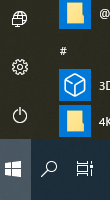
検索窓もないのに、文字を入力すると・・・
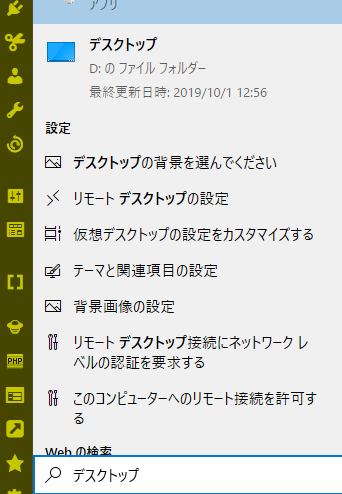
このようにきちんと検索してくれます。
さいごに
今回の(日本語に変換できない問題)、地味にいらいらします。
他の場所ではきちんと日本語が入力できるのに、左下の部分から検索しようとしたときだけ日本語にならないという謎現象。マイクロソフトがGoogleに地味な嫌がらせをしているのか? と感じるぐらいです笑。
同様の現象で困っている他の人の内容を見ると『わざわざ検索内容をメモ帳などに入力し、それをコピーして検索窓に貼っている』と書かれていました。これだと作業効率が悪すぎですので、イライラをなくすためにも、すでに症状が出ている方は今回のやり方を早急に実行しましょう!
来年からついにWindows7が使えなくなる(正確には更新がされない)ので、粘って使いつづける方もそろそろアップグレードせざるを得ない状態です。(最近アップグレードを完了させた私が困った内容)を今後もシェアしていきます。おそらく同様に困る方が多数いらっしゃると思いますので。
それではまた次回!

 (3 投票, 平均: 1.00 / 1)
(3 投票, 平均: 1.00 / 1)